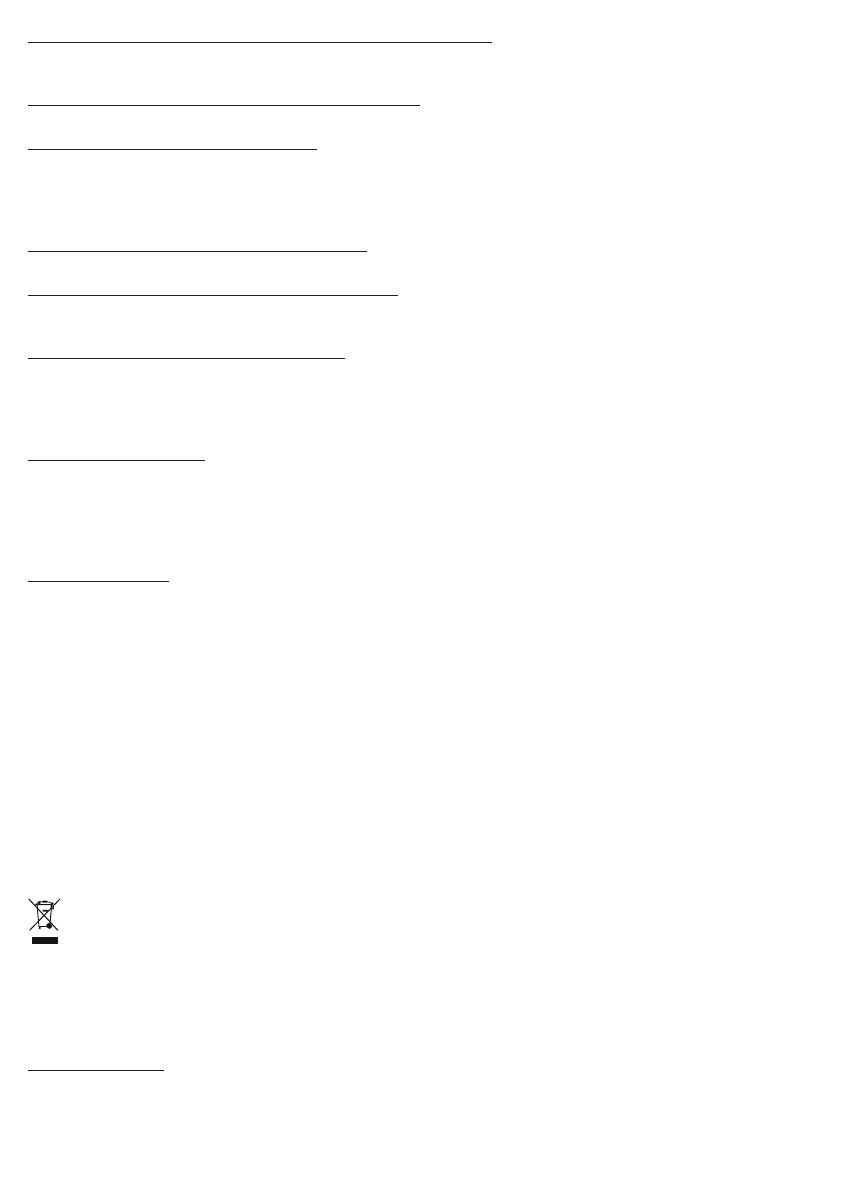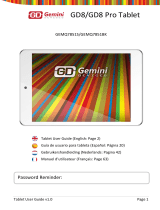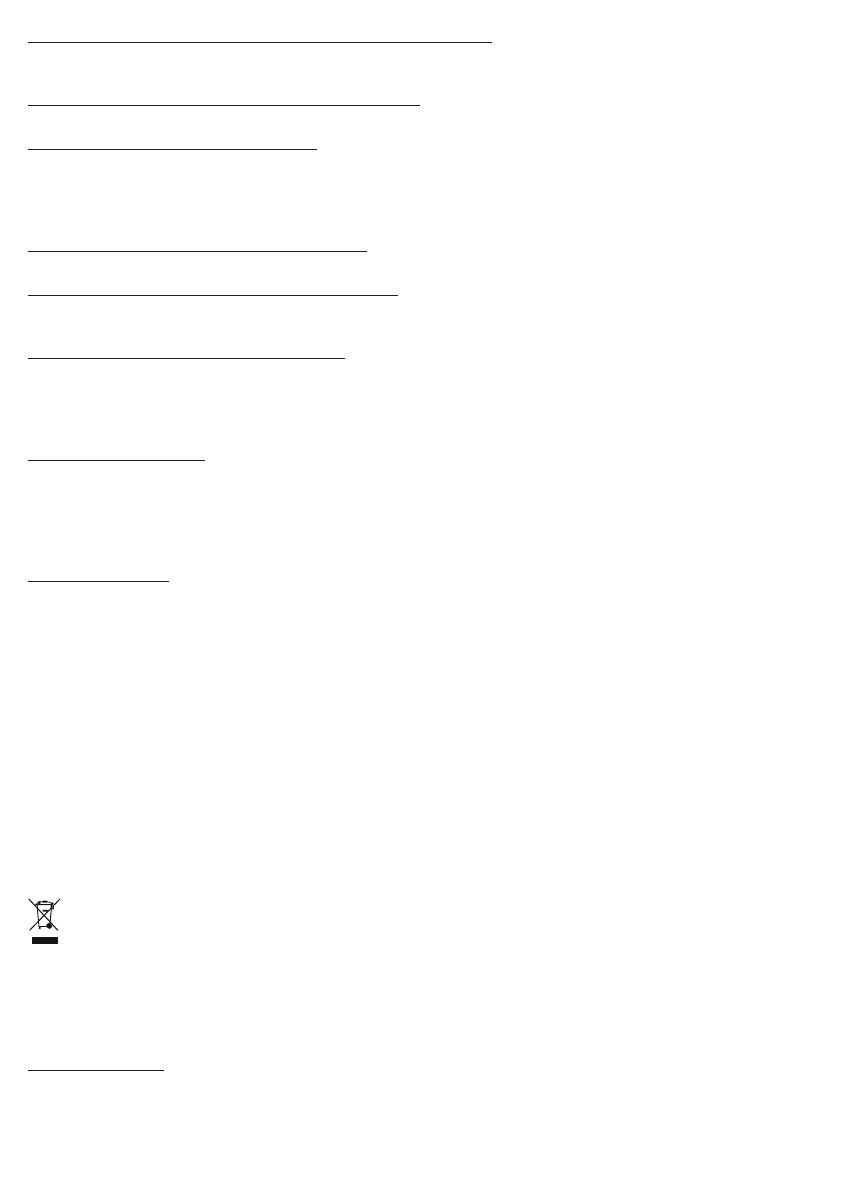
He conectado el adaptador de corriente, pero la UNITY TAB no se carga.
• Compruebe que ha conectado correctamente el adaptador a la entrada de corriente.
• La batería está totalmente descargada. Podrían ser necesarios varios minutos antes de que pueda usar la tablet.
La imagen de mi TV no es buena cuando uso un cable HDMI.
• Pruebe a cambiar la resolución de salida HDMI en los ajustes de HDMI.
Las aplicaciones van más lento de lo normal.
• Asegúrese de cerrar todas las aplicaciones utilizadas previamente. Pulse el botón ‘recent applications’ en la barra de
exploración y elimínelas de la lista.
• Apague por completo su UNITY TAB y vuelva a encenderla. Debe reiniciar su tablet de vez en cuando para obtener el
mejor rendimiento posible.
La pantalla táctil de la UNITY TAB es menos sensible.
• Asegúrese de que la pantalla y sus dedos estén limpios.
La UNITY TAB muestra mensajes de error durante su uso.
• Compruebe que la conexión a internet está activada y que está conectado a la red Wi-Fi correcta. Use otro dispositivo
para comprobar su conexión a internet.
La UNITY TAB no puede conectarse a la red Wi-Fi.
• Compruebe que la conexión a internet está activada y que está conectado a la red Wi-Fi correcta. Use otro dispositivo
para comprobar su conexión a internet.
• Compruebe que está usando la clave de seguridad correcta para su red Wi-Fi. Entre en los ajustes de Wi-Fi, pulse la
conexión deseada y seleccione la opción ‘Forget’. Vuelva a seleccionarla e introduzca su clave de seguridad.
La UNITY TAB no responde.
• Pulse el botón de reinicio de la parte trasera para apagar la UNITY TAB. Si el problema persiste, contacte con el servicio
de atención técnica.
• La estabilidad del sistema podría estar en peligro debido a aplicaciones de terceros. Desinstálelas y reinicie su UNITY
TAB.
Para más instrucciones, contacte con nuestro servicio de atención técnica. Vea los detalles en la sección ‘Technical
Helpline Information’.
AVISO IMPORTANTE SOBRE SALUD: ATAQUES EPILÉPTICOS FOTOSENSIBLES
Un porcentaje escaso de personas pueden sufrir un ataque epiléptico cuando se exponen a ciertas imágenes visuales,
entre las que se incluyen los patrones y las luces parpadeantes que pueden aparecer en los videojuegos. Incluso las
personas que no tengan un historial de este tipo de ataques o de epilepsia pueden sufrir un problema no diagnosti-
cado que las haga propensas a estos “ataques epilépticos fotosensibles” cuando jan la vista en un videojuego. Estos
ataques presentan varios síntomas: mareos, visión alterada, tics nerviosos en la cara o en los ojos, temblores de brazos o
piernas, desorientación, confusión o pérdida momentánea del conocimiento. Además, pueden ocasionar la pérdida del
conocimiento o incluso convulsiones que terminen provocando una lesión como consecuencia de una caída o de golpes
con objetos cercanos. Si sufre cualquiera de estos síntomas, deje de jugar inmediatamente y consulte a un médico. Los
padres deben observar a sus hijos y asegurarse de que no hayan experimentado los síntomas antes mencionados; los
niños y adolescentes son más susceptibles a estos ataques.
El riesgo puede reducirse alejándose de la pantalla; usando una pantalla más pequeña; jugando en una habitación bien
iluminada y no jugando cuando esté somnoliento o cansado. Si usted o algún miembro de su familia tiene un historial de
ataques epilépticos, consulte a un médico antes de jugar
DISPOSICIONES ACERCA DE LOS APARATOS ELÉCTRICOS Y ELECTRÓNICOS
Información ambiental (de aplicación en la Unión Europea y en otros paises europeo con sistemas de recogida
separados). Desechado de pilas usadas. Este producto puede contener pilas. En caso armativo, este simbolo en las
pilas signica que no se deben desechar como si fueran basura doméstiqua. Deben Ilevarse al punto de recogida
pertinente para el reciclaje de pilas. Las pilas no contienen niveles de mercurio, cadmio o plomo que superen los
denidos en la directiva sobre pilas 2006/66/EC. Para su seguridad, consulte el manual del producto sobre cómo retirar
las pilas del producto. Para la batería integrada Este producto contiene una bateria de iones/polímero de litio que solo
puede ser desechada por un centro de reciclaje autorizado. Al reciclar este producto en su centro local de reciclaje
autorizado o en el lugar de compra, la batería se desechará y reciclará por separado.
Precauciones de uso
01. Este producto está destinado a un uso en interior exclusivamente.
02. No lo exponga al polvo, a los rayos directos del sol, a condiciones de humedad y calor elevadas, o a cualquier golpe
mecánico.
03. No lo exponga a la humedad o a cualquier otro producto líquido o de enmohecimiento. No lo sumerja en líquido.